Photoshop合成战争过后末日城市废墟教程(3)
文章来源于 未知,感谢作者 罗涛数码 给我们带来经精彩的文章!设计教程/PS教程/合成教程2012-07-15
为了使土壤融入到雾地,给土壤层添加图层蒙版,隐藏了它的上部分,然后减少其不透明度到60%。下一步是创建一个新空白层(SHIFT + CTRL + N)。在这个新的层里,选择下面的文件。我们将使用渐变工具制作渐变效果。设置
为了使土壤融入到雾地,给土壤层添加图层蒙版,隐藏了它的上部分,然后减少其不透明度到60%。下一步是创建一个新空白层(SHIFT + CTRL + N)。在这个新的层里,选择下面的文件。我们将使用渐变工具制作渐变效果。设置前景色为白色和背景色为#0b5f04。使用渐变工具制作效果时,一定要选择线性渐变。最后在渐变层上隐藏渐变层的顶部边缘部分。设置这个渐变层为55%的不透明度、混合模式为:柔光。
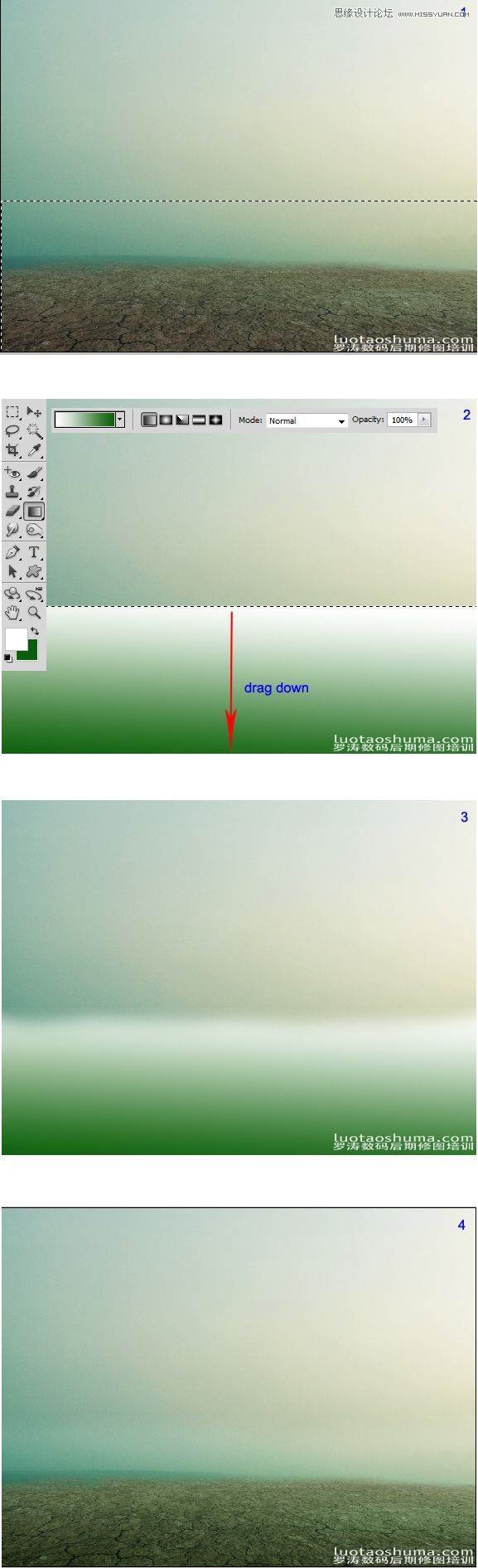
步骤28
创建一个新的空白层。同样的方法,再次制作一个渐变效果,设置前景色为白色、背景色为#021701。使用蒙版掩盖的渐变层的顶部,并设置这个渐变层的混合模式为:柔光。
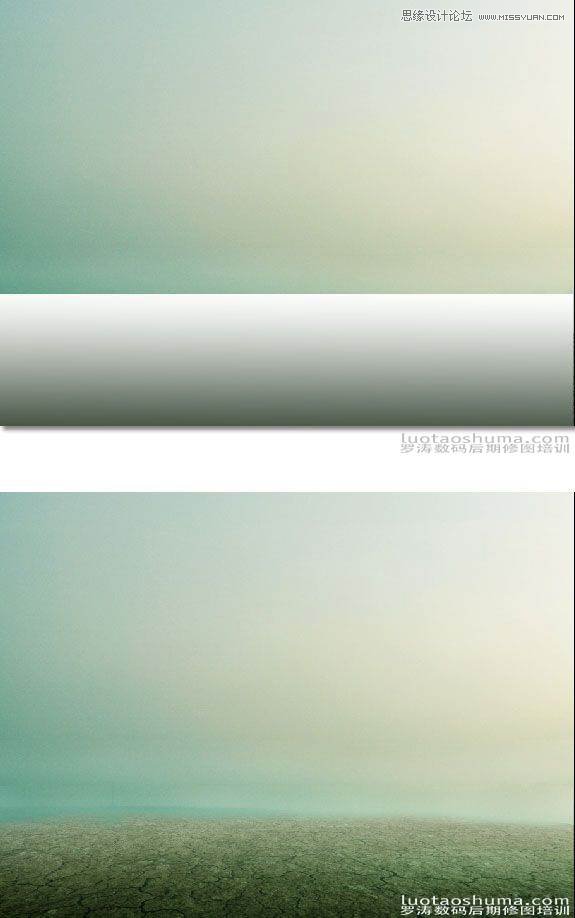
步骤29
在这一步,我们需要添加云的素材。打开云的素材图片,缩放图片以适应画布,使用蒙版隐藏图片的下部分,然后对其进行色彩调整。首先,执行 图层>新建调整图层>色彩平衡。然后,添加其他的调整层:色相/饱和度。(请看参考设置图)。给这些调整图层创建剪切蒙版。给色相/饱和度调整层添加蒙版并隐藏上部的云部分。
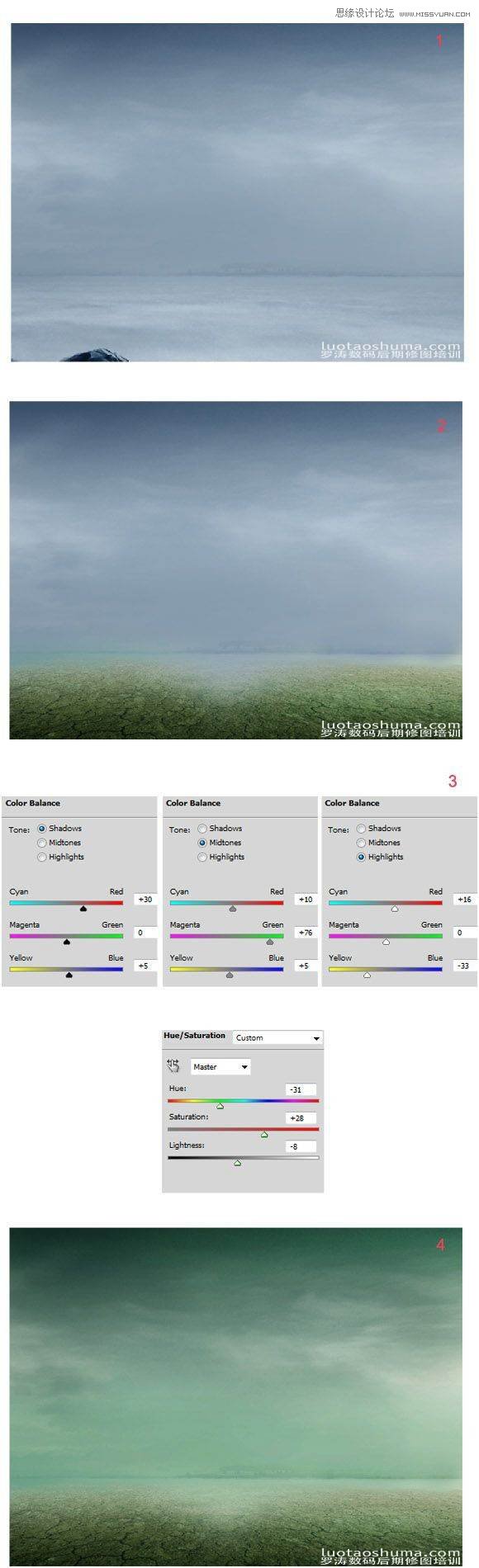
步骤30
将之前制作好的“机器”移动到制作好的背景画布上:

步骤31
接下来,打开士兵的图片。抠出士兵。缩放并放置在画布上,摆放好位置,如图所示:

步骤32
继续增加小孩素材。置放于士兵的右臂位置。给这个小孩层添加一个图层蒙版,隐藏多余的部分,使她看起来像在士兵的手臂里。最后,加上猫的素材。如图所示:

 情非得已
情非得已
推荐文章
-
 Photoshop合成海边海龟和被掀起的海浪场景2021-03-08
Photoshop合成海边海龟和被掀起的海浪场景2021-03-08
-
 Photoshop创意合成森林中的新娘和鸟笼2021-02-23
Photoshop创意合成森林中的新娘和鸟笼2021-02-23
-
 Photoshop合成森林中马灯下的小动物2020-04-01
Photoshop合成森林中马灯下的小动物2020-04-01
-
 Photoshop合成梦幻仙境场景的精灵仙子2020-03-27
Photoshop合成梦幻仙境场景的精灵仙子2020-03-27
-
 Photoshop合成创意头像长出花朵效果2020-03-26
Photoshop合成创意头像长出花朵效果2020-03-26
-
 Photoshop合成被蝴蝶和星光打散的头像2020-03-26
Photoshop合成被蝴蝶和星光打散的头像2020-03-26
-
 Photoshop合成创意的美女和野兽场景2020-03-20
Photoshop合成创意的美女和野兽场景2020-03-20
-
 Photoshop合成创意的乌龟背着城堡效果图2020-03-20
Photoshop合成创意的乌龟背着城堡效果图2020-03-20
-
 Photoshop合成房间里抚摸恐龙头的小男孩2020-03-20
Photoshop合成房间里抚摸恐龙头的小男孩2020-03-20
-
 Photoshop快速给建筑照片添加傍晚效果2020-03-19
Photoshop快速给建筑照片添加傍晚效果2020-03-19
热门文章
-
 Photoshop创意合成森林中的新娘和鸟笼2021-02-23
Photoshop创意合成森林中的新娘和鸟笼2021-02-23
-
 Photoshop合成魔幻主题的发光山羊2021-03-04
Photoshop合成魔幻主题的发光山羊2021-03-04
-
 Photoshop合成海边海龟和被掀起的海浪场景2021-03-08
Photoshop合成海边海龟和被掀起的海浪场景2021-03-08
-
 Photoshop创意合成苹果身体的易拉罐2021-03-10
Photoshop创意合成苹果身体的易拉罐2021-03-10
-
 Photoshop合成闪电下的超级跑车2021-03-04
Photoshop合成闪电下的超级跑车2021-03-04
-
 Photoshop创意合成在脚底下魔法师2021-03-08
Photoshop创意合成在脚底下魔法师2021-03-08
-
 Photoshop创意合成被热气球带飞的鲸鱼2021-03-16
Photoshop创意合成被热气球带飞的鲸鱼2021-03-16
-
 Photoshop创意合成被热气球带飞的鲸鱼
相关文章672021-03-16
Photoshop创意合成被热气球带飞的鲸鱼
相关文章672021-03-16
-
 Photoshop创意合成苹果身体的易拉罐
相关文章2362021-03-10
Photoshop创意合成苹果身体的易拉罐
相关文章2362021-03-10
-
 Photoshop合成魔幻主题的发光山羊
相关文章2882021-03-04
Photoshop合成魔幻主题的发光山羊
相关文章2882021-03-04
-
 Photoshop合成闪电下的超级跑车
相关文章1882021-03-04
Photoshop合成闪电下的超级跑车
相关文章1882021-03-04
-
 Photoshop创意的合成猫咪头像的猫头鹰
相关文章9822020-10-10
Photoshop创意的合成猫咪头像的猫头鹰
相关文章9822020-10-10
-
 Photoshop合成森林中马灯下的小动物
相关文章21572020-04-01
Photoshop合成森林中马灯下的小动物
相关文章21572020-04-01
-
 Photoshop创意合成人像二次曝光效果
相关文章17892020-03-27
Photoshop创意合成人像二次曝光效果
相关文章17892020-03-27
-
 Photoshop合成梦幻仙境场景的精灵仙子
相关文章23182020-03-27
Photoshop合成梦幻仙境场景的精灵仙子
相关文章23182020-03-27
